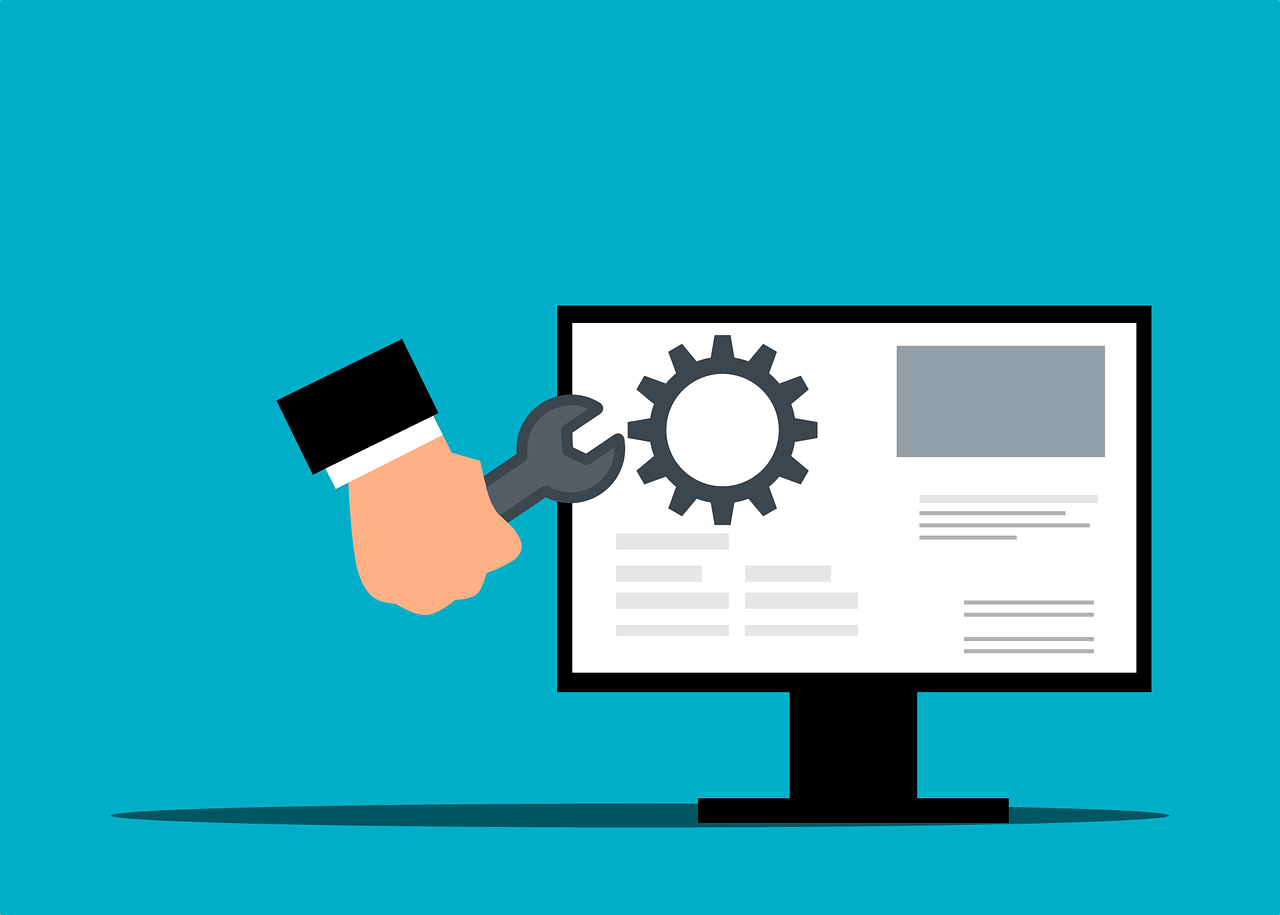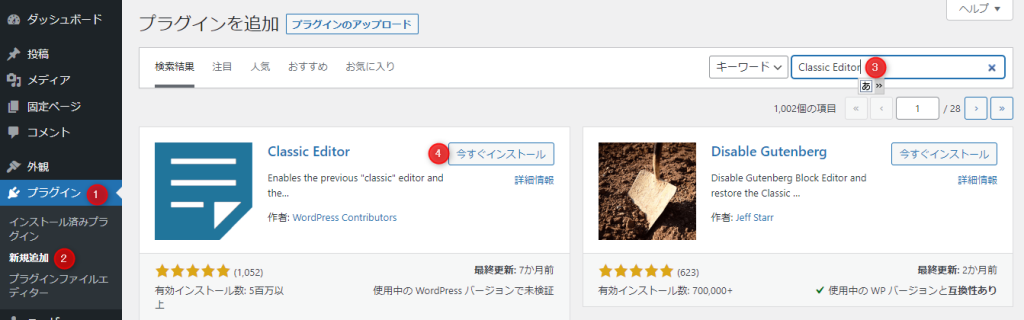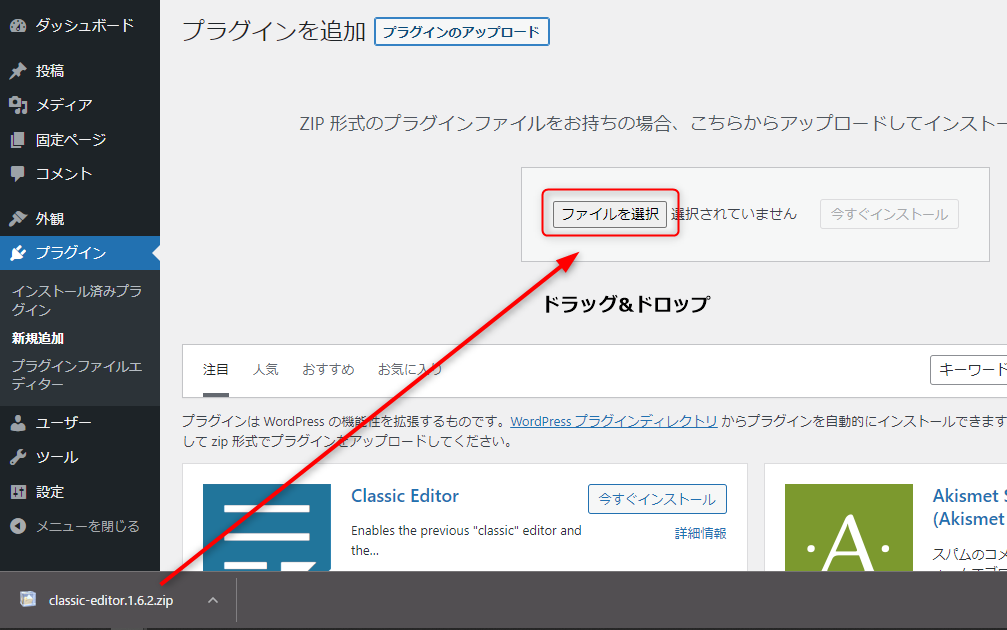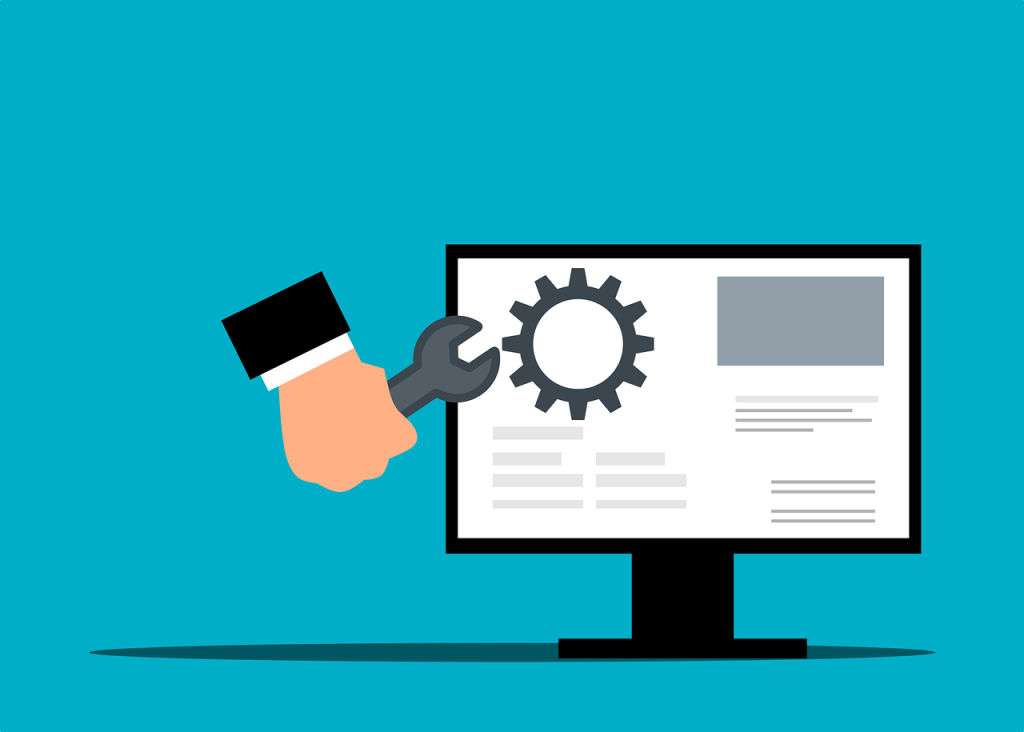
WordPressには6万種類近いプラグインがあり、さまざまな機能を実現できます。
欲しい機能のほとんどは、プラグインを導入することで手に入れられます。
そんなプラグインですが、インストールできないトラブルが起こることも。
「プラグインがインストールできない!」
「インストールできない原因と対処法は?」
今回の記事では、「プラグインのインストール方法」「プラグインがインストールできないときの対処法」の2つを解説します。
WordPressのプラグインをインストールする方法
WordPressのプラグインをインストールする方法は3つあります。
- 管理画面からインストール
- ZIPファイルをアップロード
- FTPソフトでアップロード
それぞれの方法について、手順をわかりやすく解説します。
管理画面
管理画面からプラグインをインストールするのが、WordPressでもっとも一般的な方法です。
プラグインを管理画面からインストールするには、以下の手順を行ってください。
WordPressの管理画面から「プラグイン」→「新規追加」を開き、左上の検索窓にインストールしたいプラグイン名を入力しましょう。
プラグインが表示されたら、「今すぐインストール」をクリックしてください。
インストールが終わったら「有効化」をクリックして有効化しましょう。
プラグインを削除するときは、「プラグイン」→「インストール済みプラグイン」を開き、削除したいプラグインを「無効化」→「削除」してください。
ZIPファイル
管理画面からZIPファイルをアップロードし、WordPressにプラグインをインストールすることもできます。
WordPressのリポジトリで配布されていない場合には、ZIPファイルでダウンロードしてからインストールしましょう。
管理画面から「プラグイン」→「新規追加」を開き、上部の「プラグインをアップロード」をクリックしてください。
アップロード画面になりますので、あらかじめダウンロードしておいたZIPファイルをドラッグ&ドロップでアップロードします。
ファイルが選択された状態になりますので、「今すぐインストール」をクリックしましょう。
プラグインのインストールが完了したら、「有効化」をクリックしてプラグインを有効化してください。
FTP
FTPソフトでサーバーに接続し、プラグインをアップロードする方法もあります。
一般的には使いませんが、管理画面でプラグインのインストールに失敗したときに試してみましょう。
ただし、ひとつ間違うとトラブルになりかねません。
FTPソフトでアップロードする場合は慎重に行いましょう。
まず、プラグインをあらかじめダウンロードし、ZIPファイルから解凍しておきましょう。
FTPソフトを立ち上げて、サーバーに接続します。
プラグインディレクトリは「/wp-content/plugins/」です。
サーバーソフトで「wp-content」→「plugins」を開きましょう。
「plugins」にダウンロードしたプラグインファイルをアップロードすれば、インストールが完了します。
管理画面に戻り、「プラグイン」→「インストール済みプラグイン」からプラグインを有効化しましょう。
WordPressのプラグインがインストールできない原因と対処法
WordPressのプラグインがインストールできない原因と対処法について解説します。
サーバーのディスク容量不足
サーバーのディスク容量が不足していると、プラグインを新規に追加できません。
プラグインがインストールできないときは、ディスク容量不足に陥っていないかチェックしましょう。
もしディスク容量不足の場合、対策は2つあります。
- 画像や動画を圧縮して空き容量を作る
- サーバーのプランを変更する
画像や動画を圧縮して空き容量を作っても、いずれはまた容量不足に陥ります。
おすすめはサーバーのプランを変更し、ディスク容量を増やすことです。
ディスク容量の少ないプランしかない場合、レンタルサーバーの移行も検討しましょう。
PHPがセーフモード
サーバーのPHPがセーフモードだと、プラグインがインストールできないことがあります。
mixhostやエックスサーバー、ロリポップなどの有名サーバーでは起こりませんが、念のため確認しておきましょう。
PHPがセーフモードの場合、CGIとして動くように設定することが必要です。
ドメイン直下のディレクトリに.htaccessを設置し、以下のコードを記入しましょう。
AddHandler application/x-httpd-phpcgi .phpパソコンで「.htaccess」というファイル名が作れない場合、まずは「htaccess.txt」で作っておき、サーバー上にアップしてからリネームしてください。
ディレクトリのパーミッションの設定ミス
「/wp-content/plugins/」ディレクトリのパーミッションは「755」に設定しておきましょう。
「604」などに設定されていると、ファイルの書き込みやアップロードができず、インストールが失敗します。
パーミッションの設定方法は、FTPソフトでサーバーに接続してパーミッションの変更を行いましょう。
FTPソフトのFileZillaでは、以下の手順でパーミッションを変更します。
「plugins」ディレクトリ上で右クリックし、「パーミッションを変更」をクリックしてください。
パーミッションの入力欄に「755」と入力し、「OK」をクリックして変更完了です。
FTPアカウントの未設定
WordPress5.0以上のバージョンではないと思いますが、FTPアカウントの未設定でプラグインがインストールできないことがあります。
プラグインをインストールしようとすると、FTPの接続情報を求められ、わからずにインストールできないパターンです。
FTPが未設定でインストールできない場合、以下のコードをfunctions.phpに記入しましょう。
define( 'FS_METHOD', 'direct' );
functions.phpを編集する場合、子テーマを利用するのがベストです。
子テーマは「Child Theme Configurator」を使うと、数分で作成できます。
WordPress.comを使っている
WordPressにはWordPress.orgとWordPress.comがあります。
一般的にWordPressと呼ばれるのはWordPress.orgの方で、レンタルサーバーにインストールして利用するCMSです。
一方、WordPress.comはレンタルブログサービスの一種です。
WordPress.comは無料ではプラグインが使えず、2900円/月のビジネスプランからプラグインが利用できます。
WordPress.comは一般的なWordPressではありませんので、混同しないようにしましょう。
まとめ
WordPressにプラグインをインストールする方法は「管理画面」「ZIPファイル」「FTP」の3つです。
一般的には管理画面からインストールしますが、必要に応じてZIPファイルやFTPを使いましょう。
プラグインがインストールできない原因には、「ディレクトリの容量不足」「PHPがセーフモード」「パーミッションの設定ミス」「FTPアカウントのみ設定」などがあります。
プラグインがインストールできない原因を突き止め、個別に対処しましょう。
WordPressはプラグインをインストールすることで、さまざまな機能を実現できます。
Webサイトやブログに合わせたプラグインを、スムーズにインストールしましょう。